Tento článok obsahuje podrobné pokyny, ako zmeniť predvolený port vzdialenej pracovnej plochy v systéme Windows 10. Vo všetkých verziách systému Windows je predvolený port vzdialenej pracovnej plochy (RDP) 3389 (TCP/UDP). Ak však chcete chrániť počítač pred útokmi z internetu, odporúčam zmeniť predvolené číslo portu RDP 3389 na iné.
Ak chcete správne zmeniť predvolený port načúvania pre pripojenia vzdialenej pracovnej plochy, musíte najskôr zmeniť RDP port v registri systému Windows a potom pridať dve (2) nové pravidlá do brány firewall systému Windows pre prichádzajúce pripojenia v novom RDP prístav.
Ako zmeniť predvolený port RDP v systéme Windows 10.
Krok 1. Zmeňte port vzdialenej pracovnej plochy v registri.
1. S pomocou tohto Zoznam čísel portov TCP a UDP, zistite nepoužívaný port.
2. Otvorené Editor databázy Registry. Urobiť to:
1. Súčasne stlačte tlačidlo Vyhrať
+ R kláves na otvorenie príkazového poľa spustenia.
2. Typ regedit a stlačte Zadajte otvorte Editor databázy Registry.

3. Prejdite na tento kláves na ľavej table:
- HKEY_LOCAL_MACHINE\System\CurrentControlSet\Control\Terminal Server\WinStations\RDP-Tcp
4. Na pravej table dvakrát kliknite na Číslo portu.
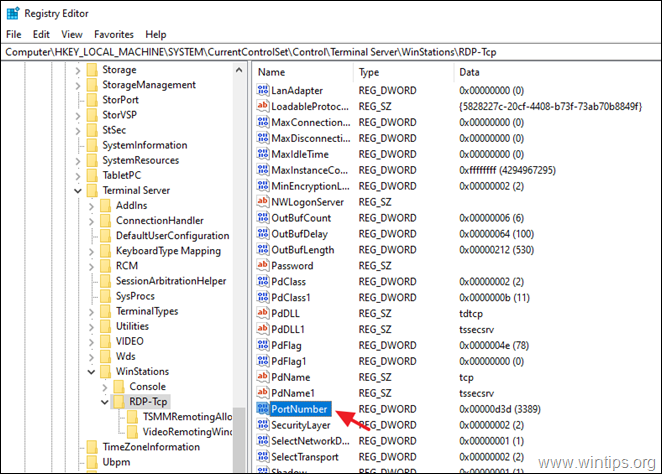
5. Vyberte Desatinné a typu a nové číslo portu (napr. '3489' v tomto príklade) v Hodnotové údaje box. Po dokončení kliknite OK.
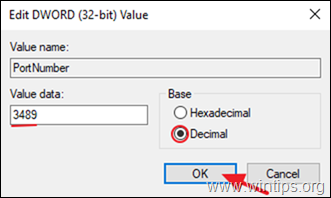
6. Zavrieť editor databázy Registry.
Krok 2. Pridajte NOVÝ port vzdialenej pracovnej plochy (RDP) do brány firewall systému Windows.
Po zmene portu vzdialenej pracovnej plochy v registri systému Windows musíte povoliť prichádzajúce prenosy na novom porte RDP v bráne firewall systému Windows podľa nasledujúcich pokynov:
1. Ísť do Ovládací panel > Všetky položky ovládacieho panela > Brána firewall systému Windows.
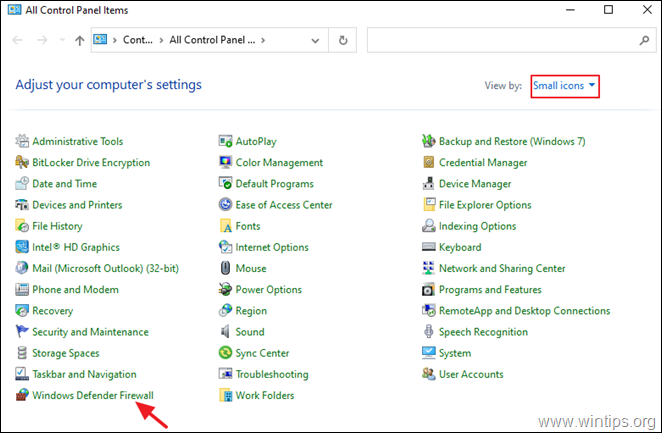
2. Kliknite Pokročilé nastavenia naľavo.
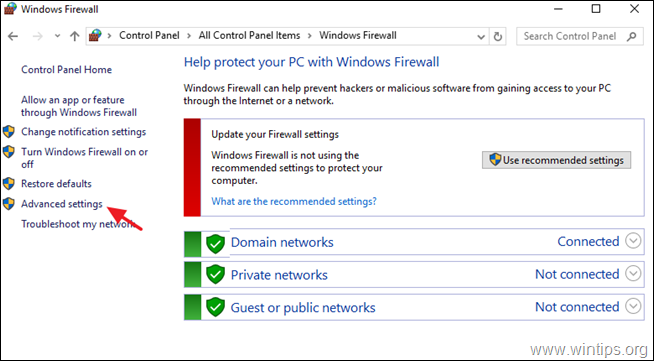
3. Vyberte Prichádzajúce pravidlá vľavo a kliknite Nové pravidlo.
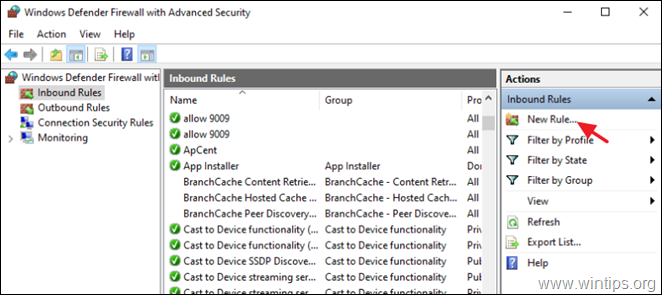
4. Vyberte Port na prvej obrazovke a kliknite Ďalšie.
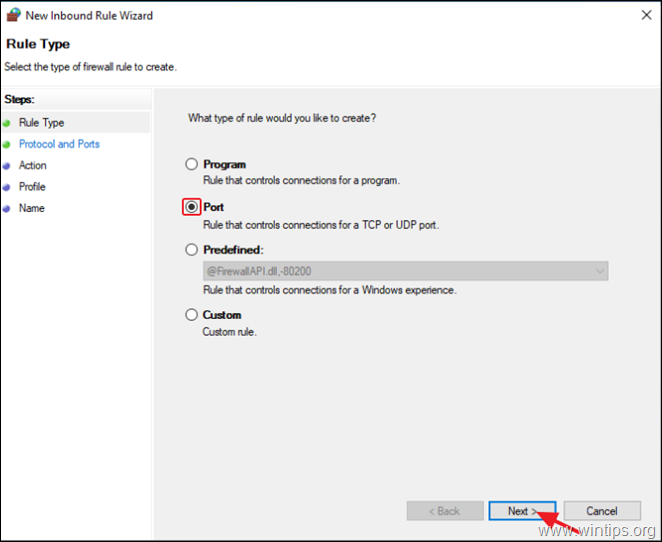
5. Na ďalšej obrazovke opustite TCP vybraný protokol a pri Konkrétne miestne prístavy zadajte nové číslo portu pre pripojenia RDP. (napr. '3489' v tomto príklade). Po dokončení kliknite Ďalšie.
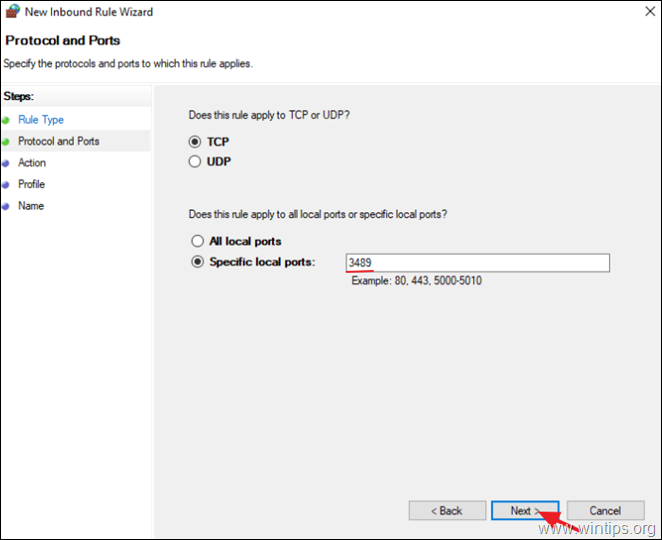
6. Na ďalšej obrazovke ponechajte predvolené nastavenie (Povoliť pripojenie) a kliknite Ďalšie.
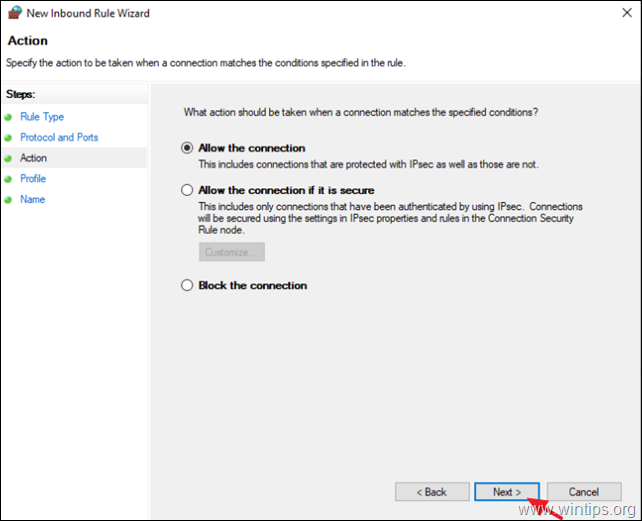
6. Kliknite Ďalšie aplikujte nové pravidlo na všetky sieťové profily.
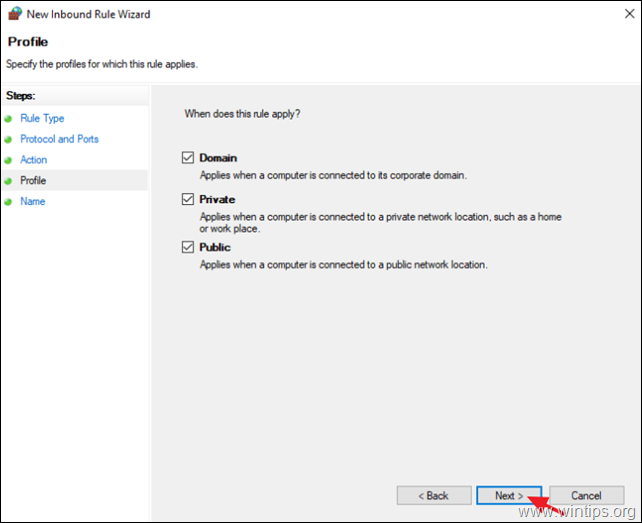
7. Nakoniec zadajte rozpoznateľný názov nového portu RDP a kliknite Skončiť.
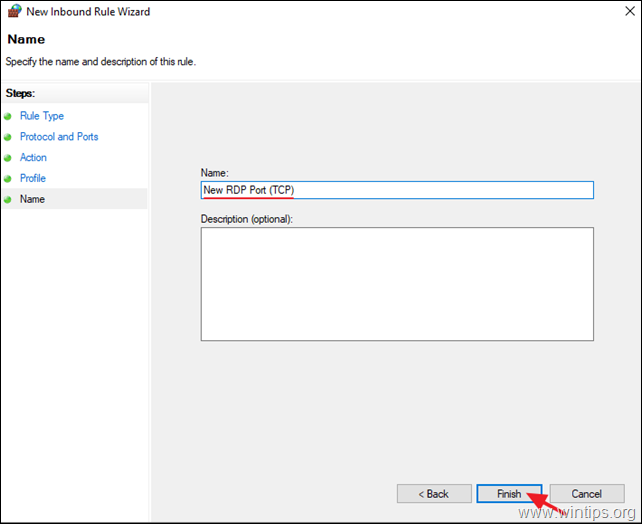
8. Teraz vykonajte znova kroky 3-7, ale tentoraz v kroku 4 vytvorte nové pravidlo pre prichádzajúcu komunikáciu pre protokol UDP.
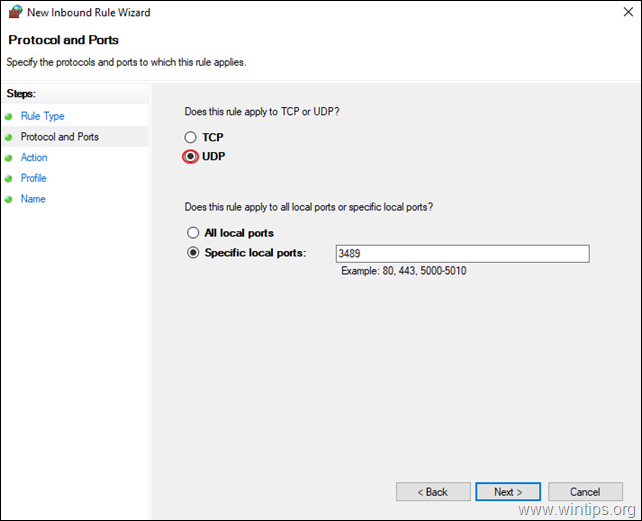
9. Po vytvorení dvoch (2) prichádzajúcich pravidiel, reštart váš počítač a budete pripravení pripojiť sa k počítaču prostredníctvom pripojenia vzdialenej pracovnej plochy pomocou nového čísla portu.*
Ďalšia pomoc: Ak sa chcete vzdialene pripojiť k počítaču pomocou funkcie Pripojenie vzdialenej pracovnej plochy, zadajte adresu IP počítača a nové číslo portu RDP v tomto formáte: *
Počítač-IP-Adresa:RDP-číslo
napr. Ak je adresa IP vášho počítača „192.168.1.90“ a nový port RDP je „3489“, zadajte „192.168.1.90:3489“.
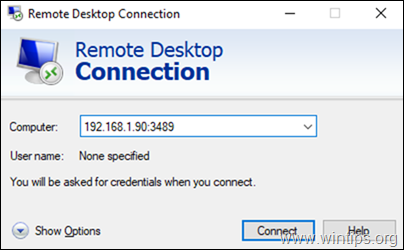
To je všetko! Dajte mi vedieť, či vám táto príručka pomohla, a zanechajte komentár o svojej skúsenosti. Prosím, lajkujte a zdieľajte tento návod, aby ste pomohli ostatným.